Win8的两大特点就是Metro和windows Store,一个带给了我们新鲜的界面,另一个带给了我们无穷尽的软件应用,但是由于Win8的平板界面不支持使用一右键查看文件大小,因此我们不知道已安装的软件到底占据了多
Win8的两大特点就是Metro和windows Store,一个带给了我们新鲜的界面,另一个带给了我们无穷尽的软件应用,但是由于Win8的平板界面不支持使用一右键查看文件大小,因此我们不知道已安装的软件到底占据了多少磁盘空间,这就给管理应用造成了麻烦。有什么方法可以查看应用大小呢?这里有一个小妙招,大家不妨一起来试试。
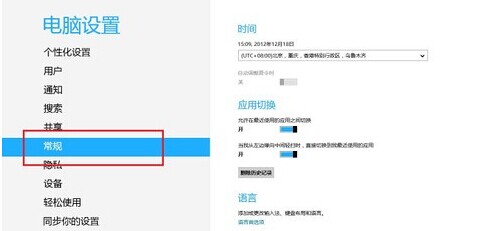
1、首先,通过右侧的Charm栏进入“更改电脑设置”,点选“常规”选项。
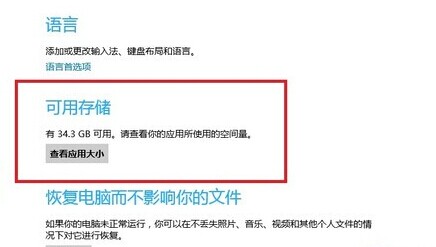
2、其次,在“常规”中,找到“可用存储”,这里会显示目前你电脑上的空闲空间。点击“查看应用大小”就能看到已安装应用占据的硬盘空间量了。
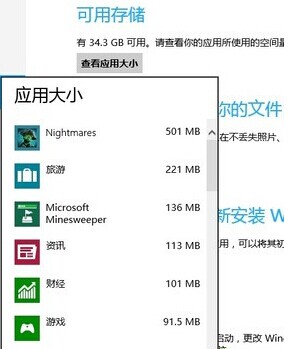
只要通过上面的两步,你就可以查看到所有应用软件所占用的空间体
--结束END--
本文标题: 如何查看Win8 Metro已安装软件大小占据了多少磁盘空间
本文链接: https://lsjlt.com/news/244068.html(转载时请注明来源链接)
有问题或投稿请发送至: 邮箱/279061341@qq.com QQ/279061341
2024-03-01
2024-03-01
2024-03-01
2024-03-01
2024-03-01
2024-02-29
2024-02-29
2024-02-29
2024-02-29
2024-02-29
回答
回答
回答
回答
回答
回答
回答
回答
回答
回答
0